Windows10 Java環(huán)境變量配置過程圖解
準(zhǔn)備過程:
在電腦桌面 右鍵點(diǎn)擊 “此電腦”的“屬性”選項(xiàng)
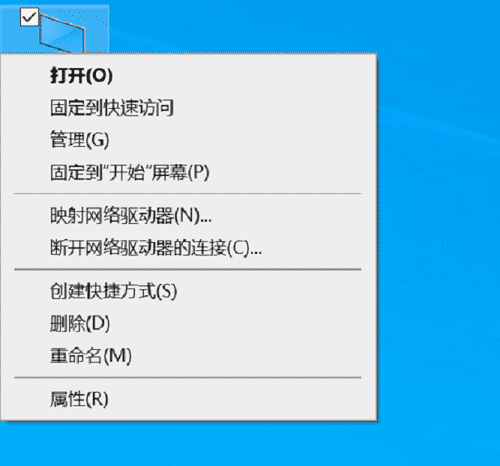
選擇“高級(jí)系統(tǒng)設(shè)置”選項(xiàng)
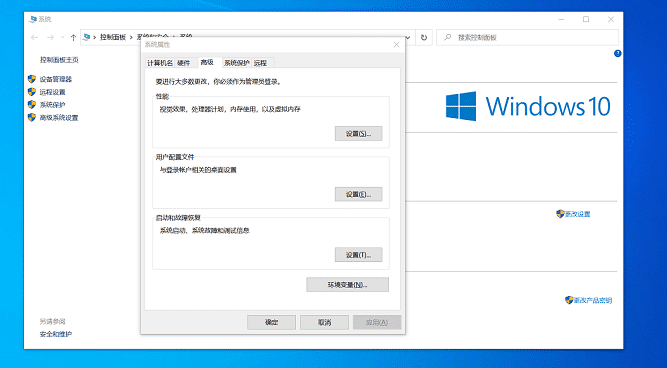
點(diǎn)擊下面的“環(huán)境變量”選項(xiàng)
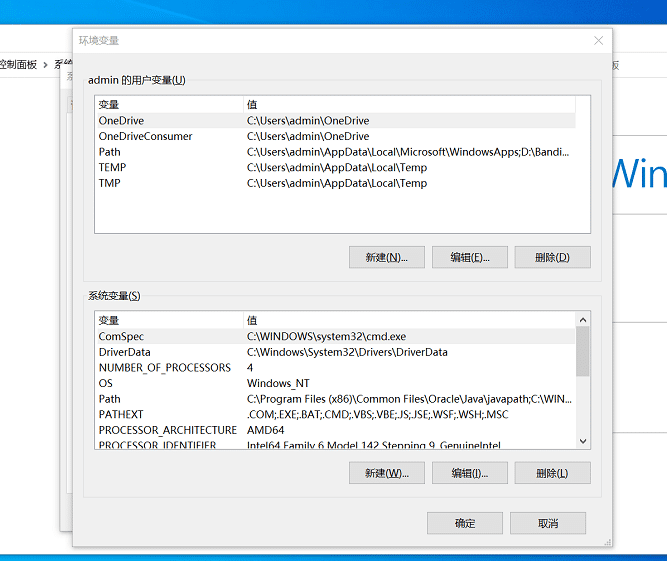
配置過程:
點(diǎn)擊“系統(tǒng)變量”下面的”新建“選項(xiàng)
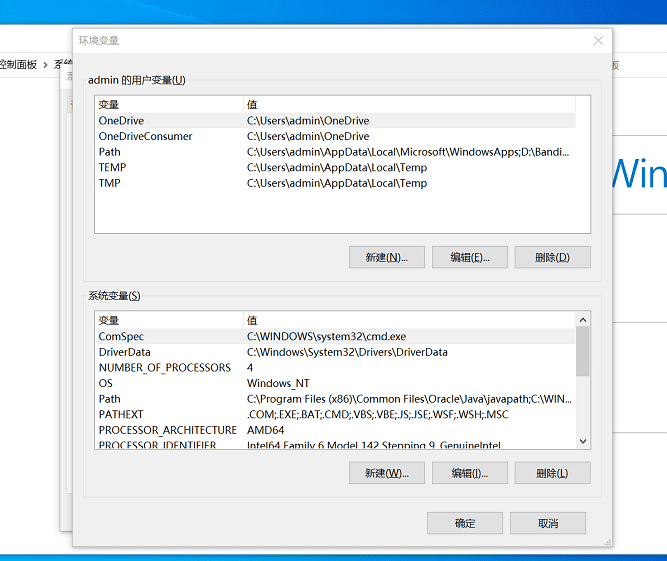
在”變量名“處填上”Java_Home“
”變量值“為JDK安裝路徑,筆者的路徑是”D:jdk1.8“
點(diǎn)擊”確定“選項(xiàng)
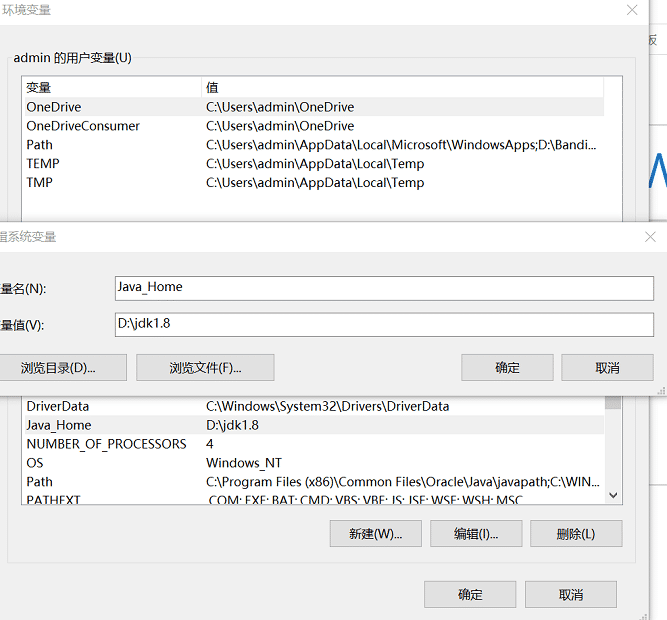
選中”Path“點(diǎn)擊”編輯“選項(xiàng)
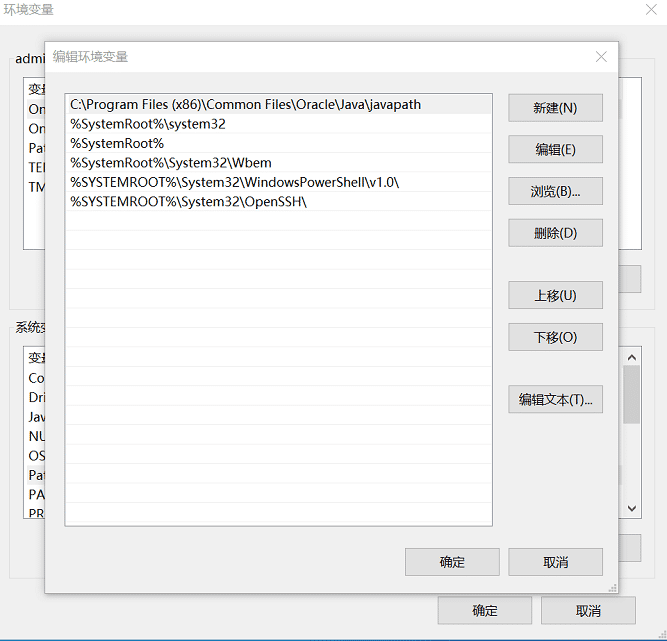
選擇右邊的“編輯文本”,將引號(hào)里面的全部復(fù)制“%Java_Home%bin;%Java_Home%jrebin; D:jdk1.8Jdkbin D:jdk1.8jre1.8bin”,到“變量值”欄的最前面,“確定”。
要是不寫D:jdk1.8Jdkbin D:jdk1.8jre1.8bin的話 可能會(huì)出現(xiàn)“javac不是內(nèi)部或外部命令,也不是可運(yùn)行的程序”
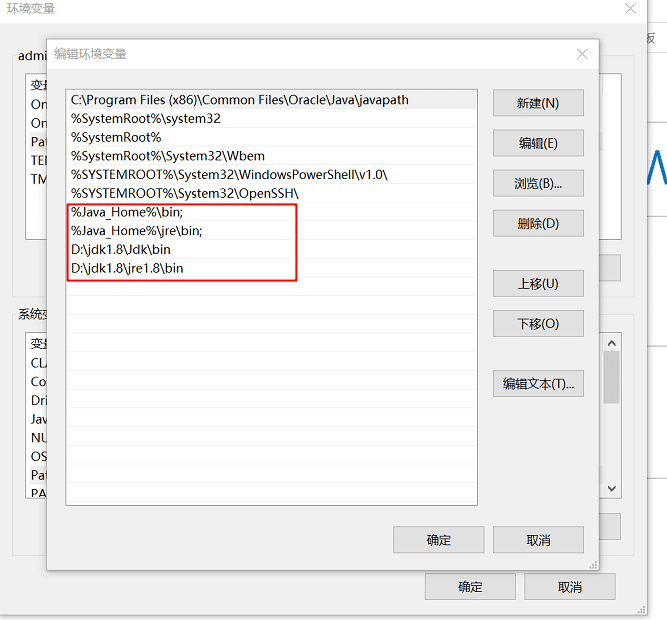
在“系統(tǒng)變量”欄,“新建”,“變量名”為“CLASSPATH”,“變量值”為“.;%Java_Home%bin;%Java_Home%libdt.jar;%Java_Home%libtools.jar”,“確定”
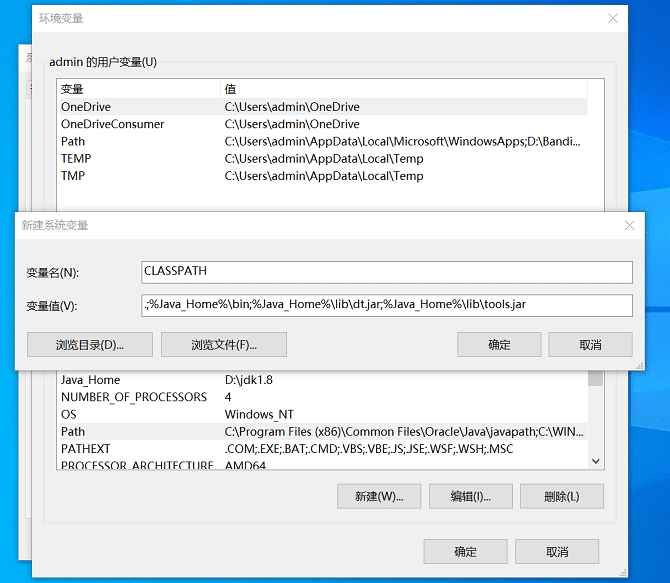
點(diǎn)擊“環(huán)境變量”最下面的“確定”選項(xiàng)
檢測(cè)環(huán)節(jié):
回到電腦桌面,按快捷鍵“Win+R”,輸入“cmd”
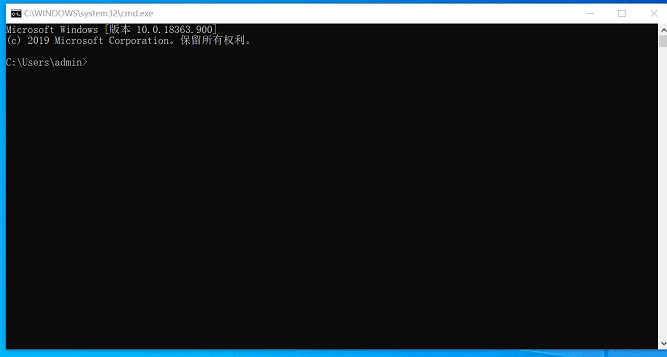
檢查Java環(huán)境是否配置成功
輸入'java'
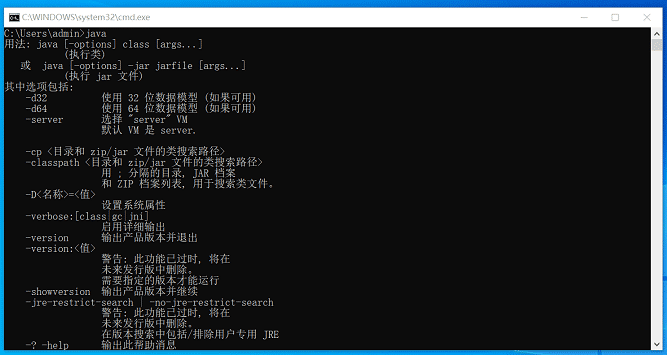
輸入'javac'
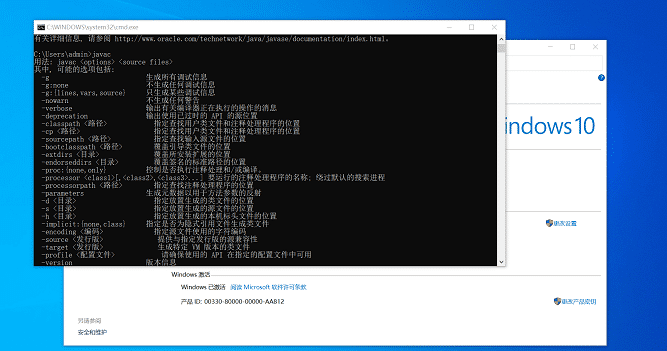
輸入'java -version'
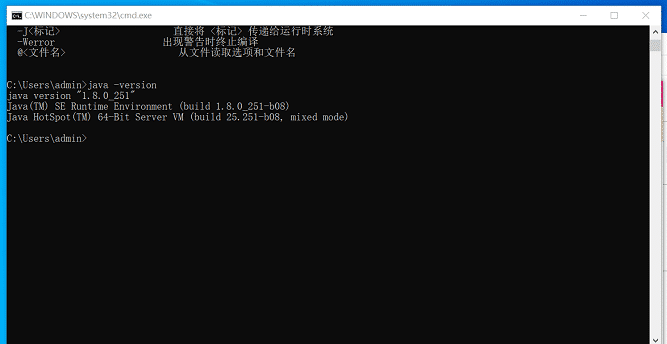
大功告成!!!!!!!!
以上就是本文的全部?jī)?nèi)容,希望對(duì)大家的學(xué)習(xí)有所幫助,也希望大家多多支持好吧啦網(wǎng)。
相關(guān)文章:
1. OS X 10.12.2 Beta 6怎么樣?OS X 10.12.2 Beta 6更新方法2. OS X 10怎么升級(jí)?升級(jí)OS X 10方法3. OS X yosemite u盤制作方法4. Rundll32.exe是什么 Rundll32.exe有什么用5. ubuntu怎么安裝中文輸入法?6. 家庭版和專業(yè)版的區(qū)別7. centos7如何快速啟動(dòng)應(yīng)用程序?8. Ubuntu Gnome下修改應(yīng)用圖標(biāo)icon辦法9. OS X系統(tǒng)帳戶密碼重設(shè)的5種方法10. 統(tǒng)信UOS系統(tǒng)怎么設(shè)置鼠標(biāo)樣式? UOS更改鼠標(biāo)形狀的技巧
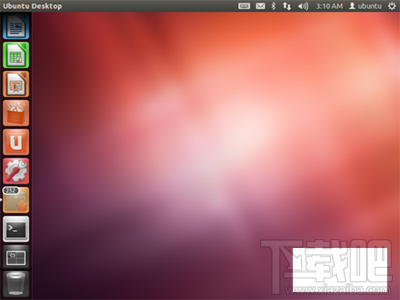
 網(wǎng)公網(wǎng)安備
網(wǎng)公網(wǎng)安備